Si has olvidado la contraseña de inicio de sesión en el Mac
Si has olvidado la contraseña para iniciar sesión en tu cuenta de usuario del Mac o es incorrecta, prueba estas soluciones para iniciar sesión o restablecer la contraseña.
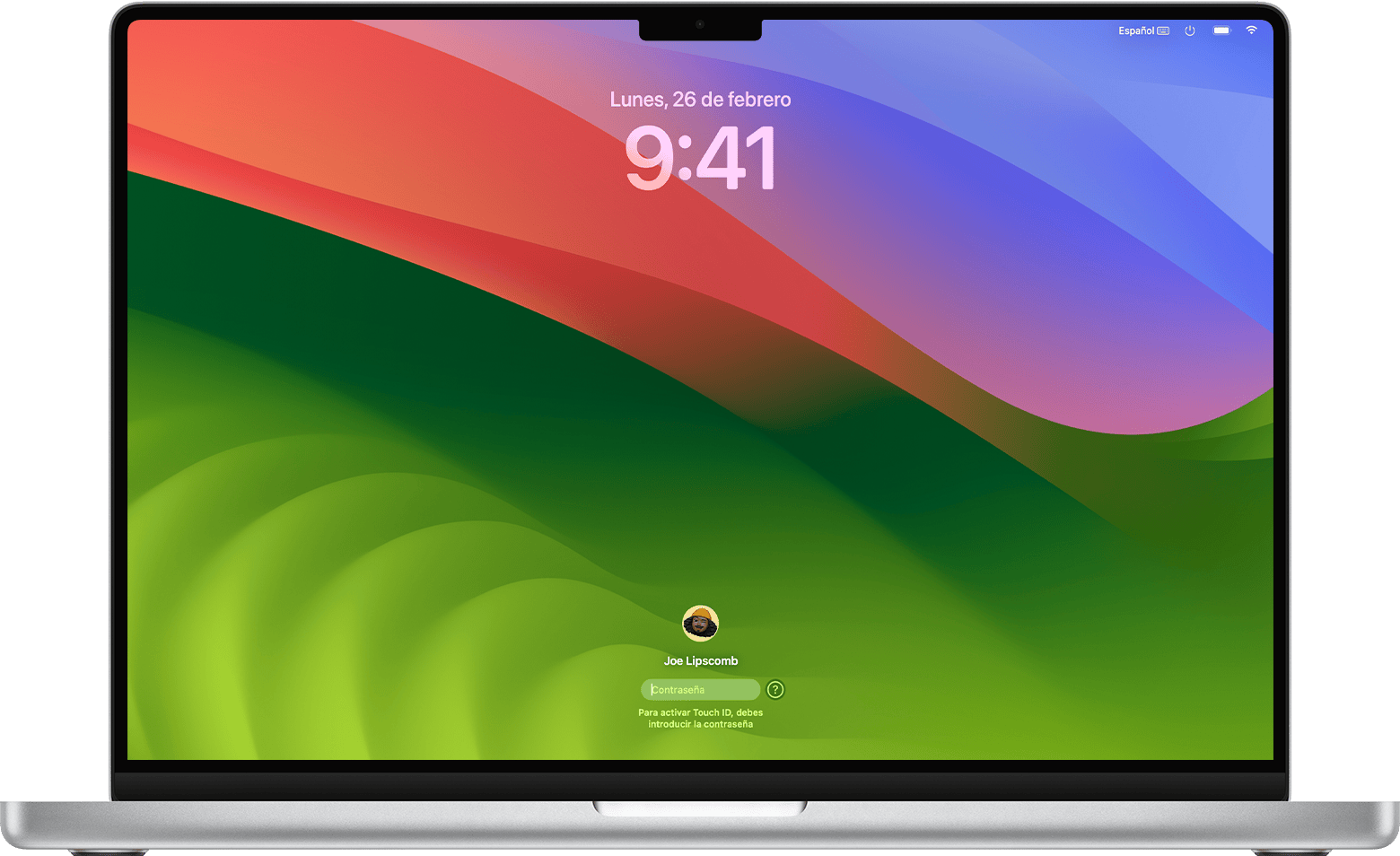
Comprobar tu contraseña
Introduce tu contraseña de inicio de sesión del Mac, no la contraseña de tu cuenta de Apple. La contraseña de inicio de sesión es la contraseña que introduces en la ventana de inicio de sesión de Mac para iniciar sesión en tu cuenta de usuario de Mac. Si puedes introducir la contraseña de inicio de sesión, pero la contraseña no se acepta, sigue los pasos de este artículo.
Si necesitas ayuda con la contraseña de una cuenta de Apple, descubre qué hacer si has olvidado la contraseña de tu cuenta de Apple.
Comprobar la configuración del teclado
Asegúrate de que estás utilizando los caracteres en mayúsculas o minúsculas correctos. Si el teclado tiene activado el bloqueo de mayúsculas, el campo de contraseña en la ventana de inicio de sesión muestra un .
Comprueba el en la barra de menús de la ventana de inicio de sesión para asegurarte de que estás utilizando la fuente de entrada correcta para tu idioma.
Reiniciar el Mac
Reinicia el Mac. Si no puedes reiniciarlo con normalidad, mantén pulsado el botón de encendido un máximo de 10 segundos hasta que el Mac se apague (todos los Mac tienen un botón de encendido; en los ordenadores portátiles que tengan Touch ID, mantén pulsado Touch ID). A continuación, enciende el Mac para que aparezca de nuevo la ventana de inicio de sesión.
Conectarse a internet
Algunos de los siguientes pasos requieren que el Mac esté conectado a internet. La ventana de inicio de sesión incluye un en la barra de menús. Puedes usarlo para elegir una red wifi.
Mostrar opciones de restablecimiento de contraseña
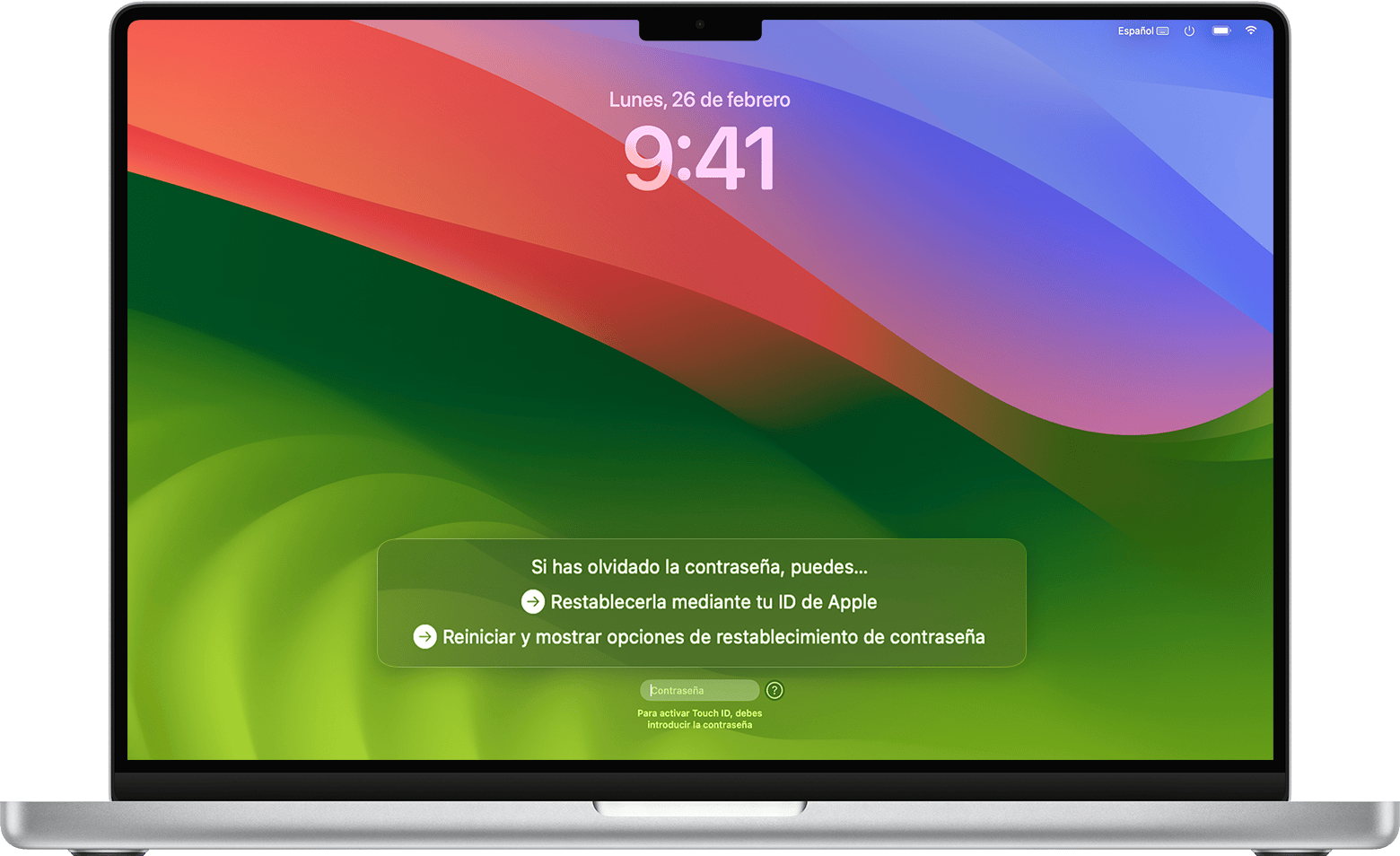
Si aparece un junto al campo de contraseña en la ventana de inicio de sesión, haz clic en el signo de interrogación para ver una pista de contraseña, si añadiste una al configurar tu cuenta de usuario. También puedes ver uno o más de los siguientes mensajes. Si no es así, vuelva a comprobarlo después de introducir la contraseña hasta tres veces.
”Reiniciar y mostrar las opciones de restablecimiento de la contraseña”
”Tu cuenta está bloqueada. Inténtalo de nuevo dentro de [duración]”.
“Reiniciar y mostrar las opciones de restablecimiento de la contraseña”
Si ves la opción de reiniciar y mostrar las opciones de restablecimiento de contraseña, haz clic en ella para reiniciar el Mac.
Lo que sucede a continuación depende de cómo esté configurado el Mac.
Si se te pide que selecciones un volumen para la recuperación, selecciona el disco de arranque del Mac, que de forma predeterminada es Macintosh HD.
Si se te pide que inicies sesión con tu cuenta de Apple (o ID de Apple), introduce la información de tu cuenta de Apple. Es posible que se te pida que introduzcas el código de verificación que se ha enviado a tus otros dispositivos.
Si se te pide la clave de recuperación de FileVault, introduce la cadena de letras y números que recibiste cuando activaste FileVault y elegiste crear una clave de recuperación en lugar de permitir que tu cuenta de Apple restableciera la contraseña. Si la has perdido, sigue estos pasos: Si no puedes restablecer la contraseña de inicio de sesión.
Si ves un mensaje que indica que no tienes activada la recuperación de iCloud o una clave de recuperación configurada para este volumen, sigue estos pasos: Si no puedes restablecer la contraseña de inicio de sesión.
Selecciona un usuario del que quieras restablecer la contraseña y, luego, haz clic en Siguiente.
Escribe la información de la nueva contraseña y, a continuación, haz clic en Siguiente.
Cuando se complete el restablecimiento de la contraseña, haz clic en Reiniciar y luego inicia sesión con la nueva contraseña.
“Restablecerla usando la cuenta de Apple”
Si ves la opción para restablecer con el ID de Apple, haz clic en ella.
Si el Mac te pide inmediatamente tu cuenta de Apple, introduce la información y haz clic en Restablecer contraseña.
Si el Mac se reinicia, sigue los pasos de la sección anterior, Reiniciar y mostrar las opciones de restablecimiento de la contraseña.
Lo que sucede a continuación depende de cómo esté configurado el Mac.
Si se te pide que crees un llavero nuevo para almacenar las contraseñas del usuario, haz clic en Aceptar para reiniciar el Mac.
Si se te pide que selecciones un usuario administrador cuya contraseña conozcas, haz clic en “¿Has olvidado todas las contraseñas?”
Si ves una ventana Restablecer contraseña con la opción para desactivar el Mac, haz clic en Desactivar Mac. A continuación, haz clic en Desactivar para confirmar la desactivación temporal.
Escribe la información de la nueva contraseña y, a continuación, haz clic en Siguiente. Si ves varias cuentas de usuario, haz clic en el botón Definir contraseña junto a los nombres de cuenta e introduce la información de la nueva contraseña para cada cuenta.
Cuando se complete el restablecimiento de la contraseña, haz clic en Reiniciar y luego inicia sesión con la nueva contraseña.
“Restablecer con una clave de recuperación”
Si ves la opción para restablecer con la clave de recuperación, haz clic en ella.
Introduce tu clave de recuperación de FileVault. Es la cadena de letras y números que recibiste cuando activaste FileVault y elegiste crear una clave de recuperación en lugar de permitir que tu cuenta de Apple restableciera la contraseña. Si la has perdido, sigue estos pasos: Si no puedes restablecer la contraseña de inicio de sesión.
Escribe la información de la nueva contraseña y, a continuación, haz clic en Restablecer contraseña.
“Tu cuenta está bloqueada. Inténtalo de nuevo dentro de [duración]”.
Si tu cuenta se bloquea después de introducir una contraseña incorrecta demasiadas veces, espera hasta que haya transcurrido el tiempo indicado y, a continuación, reinicia el Mac e inténtalo de nuevo. Si no funciona, sigue estos pasos: Si no puedes restablecer la contraseña de inicio de sesión.
Sin mensajes
Si no ves ningún mensaje después de introducir la contraseña hasta tres veces, reinicia el Mac e inténtalo de nuevo. Si no funciona, sigue estos pasos: Si no puedes restablecer la contraseña de inicio de sesión.
Más información
Cómo cambiar la contraseña de inicio de sesión cuando ya has iniciado sesión
Cómo restablecer la contraseña de inicio de sesión en macOS Mojave 10.14 o una versión anterior
